校园网怎么用路由器(校园网怎么设置路由器)
内容导航:
一、校园网怎么用路由器
使用TL-R402无线路由器连接校园网的配置方法
1、首先准备两根网线,一根是路由器链接墙上端口,一根是路由器链接电脑。
2、路由器连接墙上端口的线,连接路由器的一端必须接在LAN口(1-4)上,随便哪个口都可以!
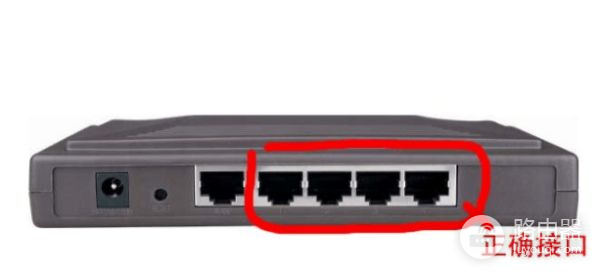
3、首先把自己电脑的IP地址通过本地连接手动配置为192.168.1.2,网关为192.168.0.1
4、然后在浏览器中输入192.168.1.1,使用无线路由器上的默认用户名和密码登陆,为自己的无线路由器添加密码,防止别人来登陆同时要把DHCP功能关闭。
5、配置完无线路由器,再把本地连接的IP地址配置为自动获取,搜索无线网络,找到自己路由器所覆盖的无线网络并连接,连接上无线网络之后使用认证客户端认证,认证通过就可以进行使用Internet
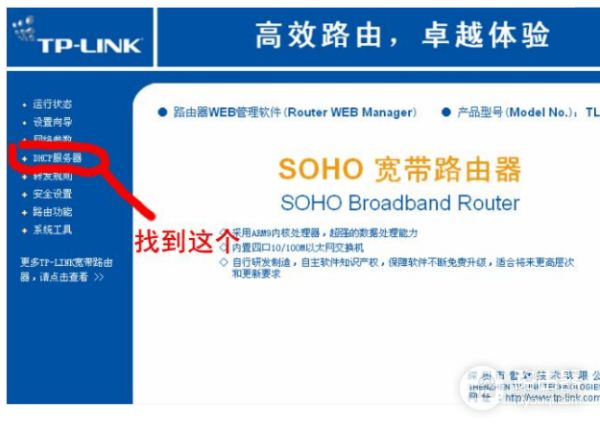
扩展资料
校园网是为学校师生提供教学、科研和综合信息服务的宽带多媒体网络。
校园网应为学校教学、科研提供先进的信息化教学环境。
这就要求:校园网是一个宽带 、具有交互功能和专业性很强的局域网络。
多媒体教学软件开发平台、多媒体演示教室、教师备课系统、电子阅览室以及教学、考试资料库等,都可以在该网络上运行。
如果一所学校包括多个专业学科(或多个系),也可以形成多个局域网络,并通过有线或无线方式连接起来。
校园网应具有教务、行政和总务管理功能
参考资料资源:百度百科:校园网
二、校园网怎么设置路由器
校园网大部分都不可以使用路由,每次使用都要进行拨号,这对我们经常用手机、平板上午的用户非常不方便,本文就简单介绍下如何设置路由可以共享校园网,不用拨号就可以直接连接。
下面是我带来的是校园网怎么设置路由器,希望对您有帮助。
将网线连上普通路由Lan口(或交换机),再取一条网线,连入另外一个Lan口,另一端连入带MAC地址克隆的路由器LAN口上。
连上电脑,打开路由器管理地址(一般为192.168.1.1),将路由的局域网地址修改为校园网的网段。
登陆校园网客户端,使用你的账号登陆
查看你电脑的MAC地址,记录下来,在路由连接设备中可以找到。
然后在你的路由中找到MAC地址克隆的.选项,将你的MAC地址克隆进去
将带MAC地址克隆的路由器上LAN口网校取下来,接入WAN口,重新连入WIFI,这时候就可以正常上网了,而其他设备也可以直接连入进来,不需要拨号。
本方法主要是将你的MAC地址克隆给路由,让系统以为你的路由就是已经登陆校园网的那台设备,然后再通过路由进行分享出来让其他设备进行连接。
所以,你的路由一定要保持开机,一旦关机你的校园网就会掉线,这样就必须重复本文步骤。
校园网连接路由器设置
学校校园网现状
无线网HNUST宿舍区网速不稳定、慢;
有线网络要使用锐捷拨号,要想连接WiFi必须使用某豹WiFi共享网络,有时只想使用手机上网但是电脑必须打开,比较麻烦。
一个账号只能一个使用(虽然校园网比较便宜,但是能省则省嘛,哈哈~)
使用路由器拨号校园网原理
学校给我们的锐捷客户端是安装在电脑上的,所以我们只要找到一款类似锐捷的软件安装在路由器上然后时刻保持心跳包在线就可以一直拨号成功了。
方法一(小白使用):
购买已经集成锐捷认证固件的路由器(价格100—150RMB),如极路由等;
以极路由为例,配置教程如下:
将电脑上网属性设置成自动获取IP地址和DNS服务器地址
进入极路由后台管理,高级设置——>MAC地址克隆,将电脑的MAC地址克隆到路由器(第一次使用校园网的不需要克隆,以前已经使用过的必须克隆,因为是学校认证是IP端口+MAC地址+锐捷,你在电脑登陆过就会记录你第一次登陆的MAC地址,以后只会允许你那台电脑登陆,换电脑都需要去网络中心申请重置)
进入网络服务中心设置IP配置
进入极路由后台管理,高级设置——>锐捷认证配置账号和IP信息,一定要勾选启用
锐捷版本,按你电脑安装的版本如实填写
接着继续进行下面的配置,找到你电脑锐捷的安装路径,找到8021x.exe文件上传到路由器,勾选输出日志,最后提交
接下来进行外网设置,回到主页,外网设置——>网线连接——>手动方式(静态IP),保存即可
回到高级设置——>锐捷认证——>查看输出日志
方法二(技术大神使用):
去某宝购买一款能刷openwrt系统的路由器(价格30—400RMB)
刷好openwrt系统,或者购买一款已经刷好的
安装mentohust 这款ipk(也可要卖家帮忙刷好),以上两步比较复杂,这里就不一一写出,如有兴趣请自行百度解答
按照方法一中的方法,配置IP信息。














